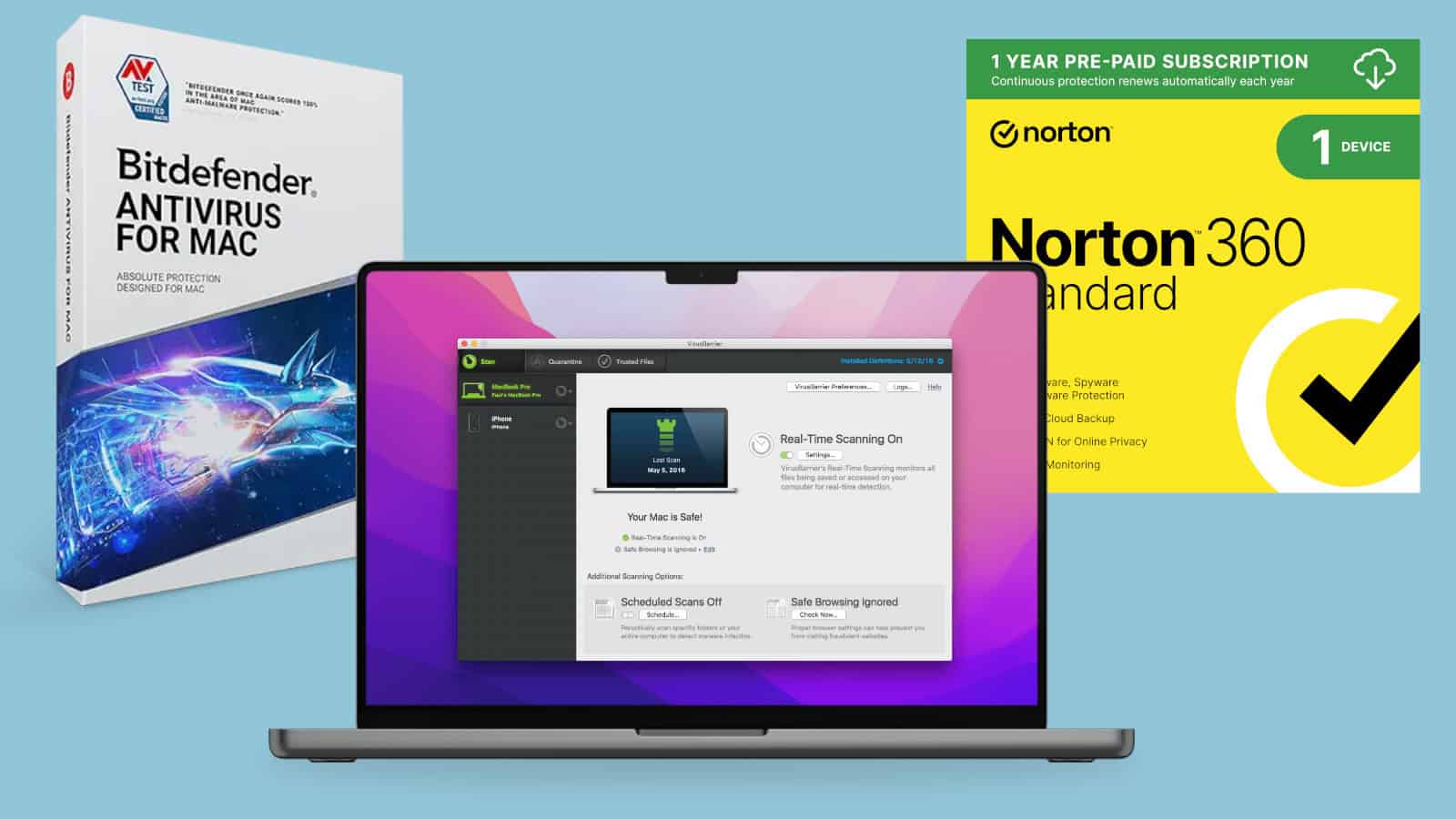如何将照片从iPhone上传到计算机:逐步指南
将照片从iPhone转移到计算机似乎令人生畏,但实际上很简单。无论您是Mac用户还是PC用户,该过程都涉及几个步骤。阅读本文后,您将可以快速,轻松地将iPhone照片上传到计算机。
在我们深入研究详细的步骤之前,必须注意,本教程将涵盖Windows和Mac操作系统。通过遵循以下步骤,您将能够将珍贵的记忆从iPhone转移到计算机,以进行保管或进一步编辑。
步骤1:将iPhone连接到计算机
首先,使用iPhone的充电电缆将设备连接到计算机。
将iPhone连接到计算机后,您可能会在iPhone上看到一个提示,询问您是否信任此计算机。点击“信任”继续。如果您有密码,则可能需要输入它。
步骤2:打开您的照片导入软件
对于Mac用户,打开照片应用程序。对于Windows用户,打开照片应用程序或文件资源管理器。
在Mac上,照片应用程序应自动打开。如果没有,您可以在应用程序文件夹或使用Spotlight Search中找到它。在Windows上,如果照片应用程序未自动打开,则可以在开始菜单中搜索它。
步骤3:选择要导入的照片
在照片导入软件中,您将看到一个可以导入照片的选项。选择要转移到计算机的照片。
花点时间浏览照片,然后选择要保留的照片。通常,您可以选择单个照片,或者如果需要所有内容,请单击“导入”。
建议阅读:在Android上自动将照片上传到Google照片的三种方法
步骤4:开始导入过程
选择照片后,单击“导入”按钮以开始将它们传输到计算机。
根据您要传输的照片和计算机的速度,此过程可能需要几分钟。请耐心等待,并在断开iPhone连接之前使进口完全完整。
完成这些步骤后,您的照片将安全存储在计算机上,准备您随意查看,编辑或共享。
将照片从iPhone上传到计算机的提示
- 确保您的iPhone和计算机软件都是最新的,以进行更顺畅的传输过程。
- 如果您使用的是iCloud照片,则可以在线访问照片,而无需将iPhone连接到计算机。
- 清理iPhone照片之前,请仅导入您真正想要的照片,然后将其转移以节省空间和时间。
- 如果您是Mac用户,请考虑使用AirDrop进行更快的传输,这是无线和简单的。
- 一旦导入完成以避免任何数据损坏,请始终安全地从计算机中弹出iPhone。
常见问题
如果我的计算机无法识别我的iPhone怎么办?
确保您的iPhone已解锁,并在提示下敲击“信任”。另外,检查您的充电电缆是否正确连接,以及支持数据传输的电缆。
我可以无线地将照片从iPhone传输到计算机吗?
是的,如果您使用的是Mac,则可以使用Airdrop。如果您已经打开了iCloud照片,则可以在任何具有Internet访问的设备上访问它们。
我是否需要iTunes将照片从iPhone传输到Windows计算机?
不,您不需要iTunes。您可以使用内置的照片应用程序或文件资源管理器导入照片。
如果我在转移过程中断开iPhone的连接会怎样?
这可能会中断转移并可能破坏您的照片文件。最好等到该过程完成后才断开连接。
如果我有大量照片,该如何转移照片?
如果您有很多照片,则使用“所有导入”功能可能会更快。但是,如果您有很多照片,这可能需要大量时间,因此请确保您的设备充电并在计算机上有足够的存储空间。
概括
- 将iPhone连接到计算机
- 打开您的照片导入软件
- 选择要导入的照片
- 开始导入过程
结论
将照片从iPhone上传到计算机并不一定是一项艰巨的任务。借助本文概述的简单步骤,您可以轻松,快速地传输照片,以确保它们在需要时可以备份并可以访问。无论您是经验丰富的科技大师还是对数字世界的新手,这些步骤对任何人来说都是直接且易于管理的。另外,借助我们介绍的额外提示和常见问题,您现在应该有信心解决这项任务。请记住,保持记忆的安全和有条理是值得的,而转移照片是该过程的关键部分。因此,请继续尝试。在不知不觉中,您将像专业人士一样将照片从iPhone上传到计算机!